將圖像添加到 Word 文件非常容易。但是,將其添加到 PDF 文件可能具有挑戰性。大多數應用程式可幫助您閱讀 PDF,但不能進行更改。如果要向 PDF 添加圖像,則需要一個 PDF 編輯器。這是一個應用程式,使您能夠修改現有的 PDF 檔案。
有時,您可能需要填寫需要附上圖片的 PDF 表單。或者,您可能在 PDF 檔中有一張圖片,但想要替換它。在這種情況下,學習向 PDF 添加圖像可以為您提供説明。它可以節省您的時間和資源,因為您不必列印文檔、附加圖片和掃描它。這篇文章將向您展示最好的在線和離線工具,以説明您將 JPG、PNG 或 GIF 添加到 PDF。
離線工具是您可以在電腦上安裝並在沒有互聯網的情況下使用的應用程式。在本節中,我們將向您展示如何使用三種離線工具在 PDF 中插入圖像。
如果您有一台 Mac 計算機,則無需下載任何應用程式即可將圖像插入 PDF 中。所有 Mac 計算機都具有預覽功能,這是一個用於查看和編輯 PDF 文件的內置應用程式。以下是在預覽中向 PDF 添加影像的步驟:
步驟 1。右鍵按下要打開的 PDF 文件。選擇 「打開方式 」,然後選擇 「預覽」。按照相同的步驟打開要添加到 PDF 文件的圖片。

第2步。打開圖像后,按鍵盤上的 Command 鍵加 A 選擇圖片。您會看到移動的破折號出現在圖像的邊緣,表明您已選擇它。按 Command 鍵加 C 複製照片。
第 3 步。複製圖像后,按 Command 鍵加 V 粘貼。使用手動工具四處移動圖片,以確保複製粘貼過程成功。到現在為止,您應該有兩個圖像,一個在另一個之上。按 Command 鍵加 C 複製您剛剛粘貼的圖片。
第 4 步。第二次複製后,按兩下PDF檔以將其向前移動。按 Command 鍵加 V 將圖片添加到 PDF。拖動圖像並調整其大小以適合可用空間。最後,按下 「檔 」選項卡並保存更改。
你可能喜歡:
Adobe Acrobat 是用於查看和編輯 PDF 文件的應用程式。您可以在 Mac 和 Windows 電腦上使用它。免費的Adobe Reader無法説明您將JPG添加到PDF中。只有Adobe Acrobat可以做到這一點。以下是使用Adobe Acrobat向PDF添加圖像的步驟:
步驟 1。使用 Adobe Acrobat 打開 PDF 文件。選擇頂部的「工具」選項卡,然後選擇「編輯 PDF」。。

第2步。按兩下編輯 PDF 工具列中的 添加影像 。
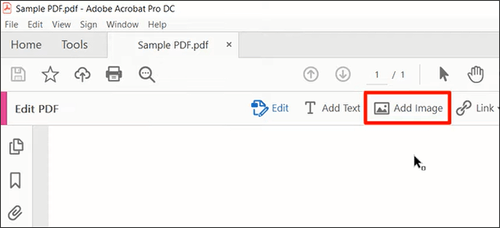
第 3 步。從 「打開」對話框 中搜索圖像,然後按兩下底部的 「打開 」。Adobe 會將圖像添加到 PDF 檔中。
第 4 步。如果圖像太大,請按兩下其中一個角落的車把並向內拖動以減小尺寸。此外,將圖像保持在中心並將其拖動到文檔中的正確位置。最後,按下左上角的 「檔案 」選項卡並保存更改。
如果您有 Microsoft Word 2016 或更高版本,則可以使用它向 PDF 添加圖像。該過程涉及將檔從 PDF 轉換為 Word,然後在添加圖片後從 Word 轉換回 PDF 。以下是使用 MS Word 將圖片插入 PDF 的方法:
步驟 1。啟動 MS Word。轉到 「文件 」選項卡,然後選擇 「打開」。瀏覽電腦並打開 PDF 檔。MS Word 將通知您 PDF 檔將轉換為 Word,如下所示。

第2步。將 PDF 檔轉換為 Word 后,按下 插頁 選項卡,然後按兩下 圖片。從對話框中選擇所需的圖片,然後按下 「插入」。

第 3 步。調整圖片大小並拖動以適合可用空間。
第 4 步。按兩 下「文件 」選項卡,然後按下 「另存為」。在「另存為」對話框中,將 「另存為」類型 設置為 「PDF」。。

延伸閱讀:
如果您不想在計算機上安裝應用程式,在線工具是不錯的選擇。主要要求是有互聯網連接。大多數設備(包括智能手機)都可以説明您使用這些工具將照片添加到 PDF。讓我們看一下將 GIF 添加到 PDF 的三個在線應用程式。
PDF24是一個在線工具,可以説明你將圖像插入PDF中。與其他在線工具一樣,它要求您上傳檔,將 PNG 添加到 PDF,然後下載 PDF 檔。以下是使用PDF24在PDF中插入圖像的方法。
步驟 1。訪問 pdf24.org 並點擊頂部的 PDF24工具 。
第2步。按兩下 編輯 PDF 工具以訪問上傳頁面。按兩下 選擇檔案 ,然後在電腦中搜索要上傳的 PDF 檔。
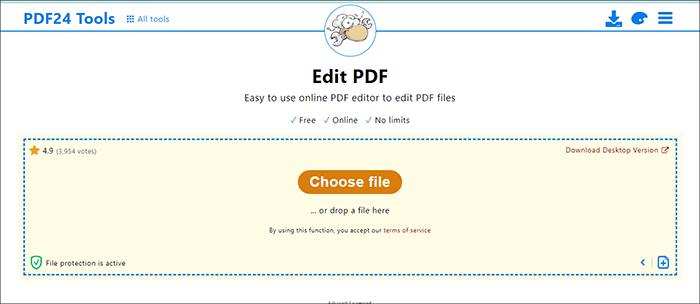
第 3 步。上傳檔后,按兩下頂部的 添加圖片 圖示。將打開一個對話框。在計算機中搜索要添加的圖像,然後按下「打開」。
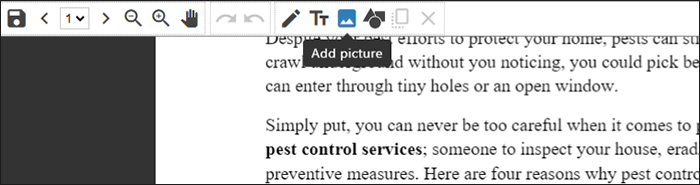
第 4 步。PDF24 會將圖片添加到 PDF 檔中。拖動圖像並調整其大小以滿足您的要求。按兩下底部的保存 PDF。幾秒鐘後將出現 「下載 」按鈕,供您保存檔。
Smallpdf 是另一個可用於將圖像添加到 PDF 的在線工具。它有一個免費試用版,允許您從計算機或雲存儲導入 PDF 檔。以下是使用 Smallpdf 向 PDF 添加圖像的步驟:
步驟 1。訪問 Smallpdf.com。按兩下頂部 的“工具 ”,然後選擇 “編輯 PDF”。
第2步。按兩下 選擇檔案 以從電腦上傳 PDF 文件。或者,您可以按下拉箭頭從Dropbox、Google Drive或 URL 導入 PDF 檔。

第 3 步。PDF 檔開啟后,按下頂部的 插入影像 圖示。在計算機上查找圖像,然後按兩下對話框中的 「打開 」以插入圖像。
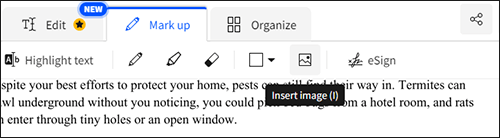
第 4 步。按兩下圖像,直到出現車把。如果它太大,請從角落調整它的大小。然後,將其拖動到文檔中的完美位置。
第 5 步。點擊左上角的功能表圖示,然後選擇 下載 PDF。Smallpdf 會將檔保存在您的電腦上。如果要將其匯出到雲存儲,請選擇 “保存 到”。
ilovePDF 是一個在線工具,可以説明您將圖片插入 PDF。有一個免費計劃,您無需註冊即可使用。以下是使用iLovePDF將照片添加到PDF的方法:
步驟 1。訪問 ilovepdf.com,然後從主頁工具中選擇 編輯 PDF 。
第2步。按兩下 選擇 PDF 檔 或拖放檔案以上傳。按下右側的圖示以從Google Drive或Dropbox匯入檔。
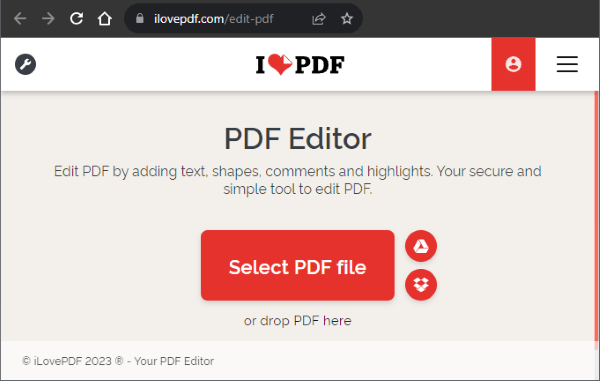
第 3 步。按兩下頂部的 添加圖像 圖示。從對話框中選擇所需的圖像,然後按兩 下打開。
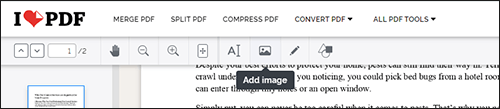
第 4 步。圖像上傳后,按下右側 的編輯 PDF 按鈕以應用更改。

第 5 步。按兩下 下載 PDF 以儲存檔。或單擊右側的圖示將檔匯出到雲存儲。
瞭解更多資訊:
如何離線和在線將JPG合併為PDF檔 [Windows/Mac]
如何將 PDF 拆分為多個檔? Windows 和 Mac 使用者的4種方法!
如果您希望將影像轉換為 PDF, Coolmuster JPG to PDF Converter 可以為您提供説明。此工具不會將圖片添加到現有 PDF 檔,但允許您將一個或多個圖像轉換為一個 PDF 檔。如果您不需要文檔中的文本,這是一個不錯的選擇。但是您仍然可以使用 PDF 編輯器向圖像添加文字。
該應用程式可以離線工作,因此您不必擔心互聯網連接。由於其體積小且安裝過程簡單,下載和安裝該應用程式所需的時間更少。作為離線工具,您不必擔心照片的安全性,因為您不會上傳它們。
主要特點:
以下是使用 Coolmuster JPG to PDF Converter將影像轉換為 PDF 的方法:
01下載應用程式,安裝itl,然後啟動它。
02按下 「添加檔 」按鈕或 「添加資料夾 」 以插入電腦中的圖像。使用右側的面板根據您的要求調整頁面大小和頁邊距。默認情況下,該工具設置為將所有圖片合併為一個 PDF。

03通過按兩下帶有三個點的藍色按鈕來選擇輸出資料夾。這是軟體保存轉換后的檔的地方。

04按兩下 開始開始 轉換。幾秒鐘后,該過程將完成。

將圖像添加到 PDF 並不像將它們添加到 Word 文件那麼容易。但是使用上述工具,您可以成功地將 JPG、PNG 或 GIF 添加到 PDF 檔中。使用這些工具可以節省您在填寫線上表單或替換 PDF 檔案中的圖像時的時間。
Coolmuster JPG to PDF Converter 是一種工具,可説明您將各種圖像格式轉換為 PDF。您可以使用它來創建業務目錄、相冊,或者只是整理您的照片。如果您需要沒有文本的圖像,這是一個不錯的選擇。立即下載該軟體,輕鬆安全地轉換您的圖像。
相關文章:
轉換魔術:如何像專業人士一樣將Pages文件作為 PDF 發送